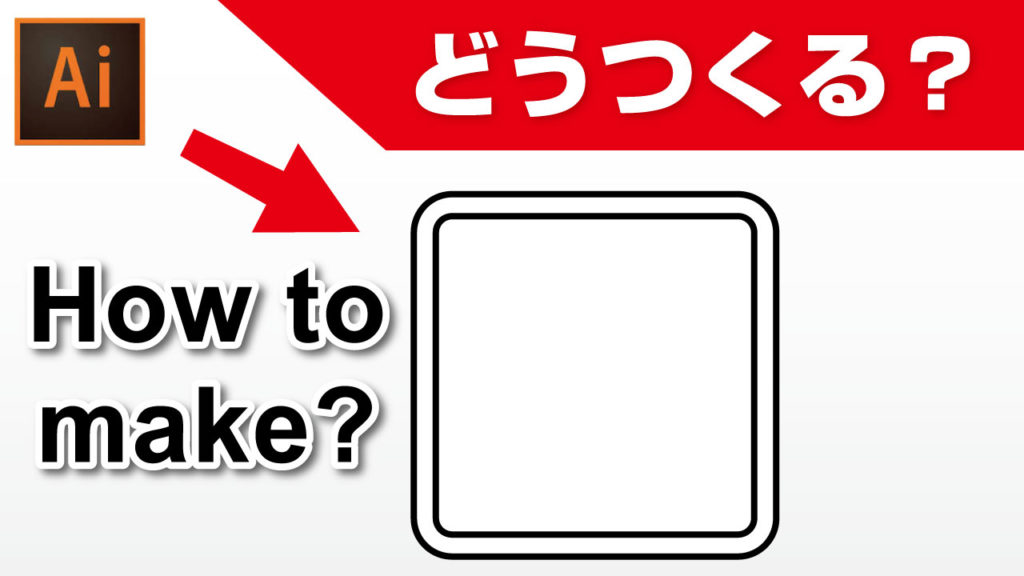
Illustratorで二重線を均一に入れる方法です。
まず角丸の図形の内側や外側に線をコピーで追加します。そして、均一な幅の線を入れて二重線にします。
ライブコーナーとパスのオフセット。またはパスのアウトライン化を利用します。
Illustratorで二重線を均一に入れる方法
動画でIllustratorで二重線を作っている様子です。再生して操作方法をマネしてください。
このように、四角形を作成しライブコーナーで角をいっせいに丸くします。
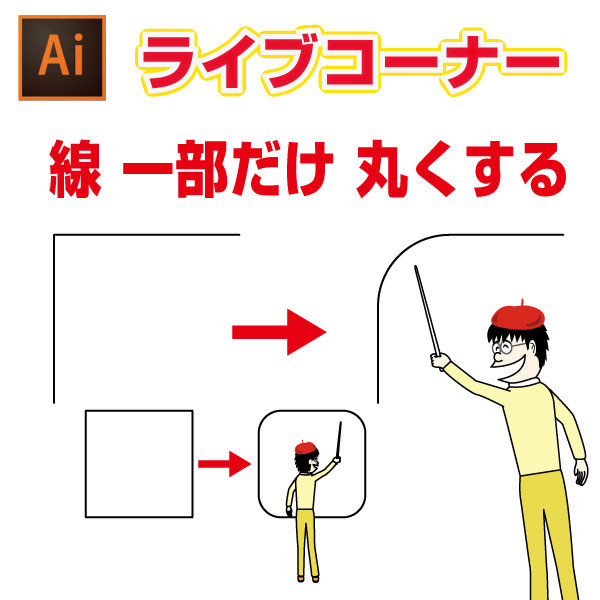
面取りは効果で丸くすることもできますが、Illustrator CC以上のバージョンであれば、ライブコーナーウィジェットを使ったこのやり方が効率的です。
ちなみに、Illustrator CS6以下のバージョンではライブコーナーがなかったので使えません。
動画の中でやってる手順ですが、まず角丸の図形の内側や外側に線をコピーで追加します。そして、均一な幅の線を入れて二重線にします。
ライブコーナーとパスのオフセット。またはパスのアウトライン化を利用します。
この場合は「パスのオフセット」が1番効率的に二重線を作成できます。初心者の方も練習してみてください!
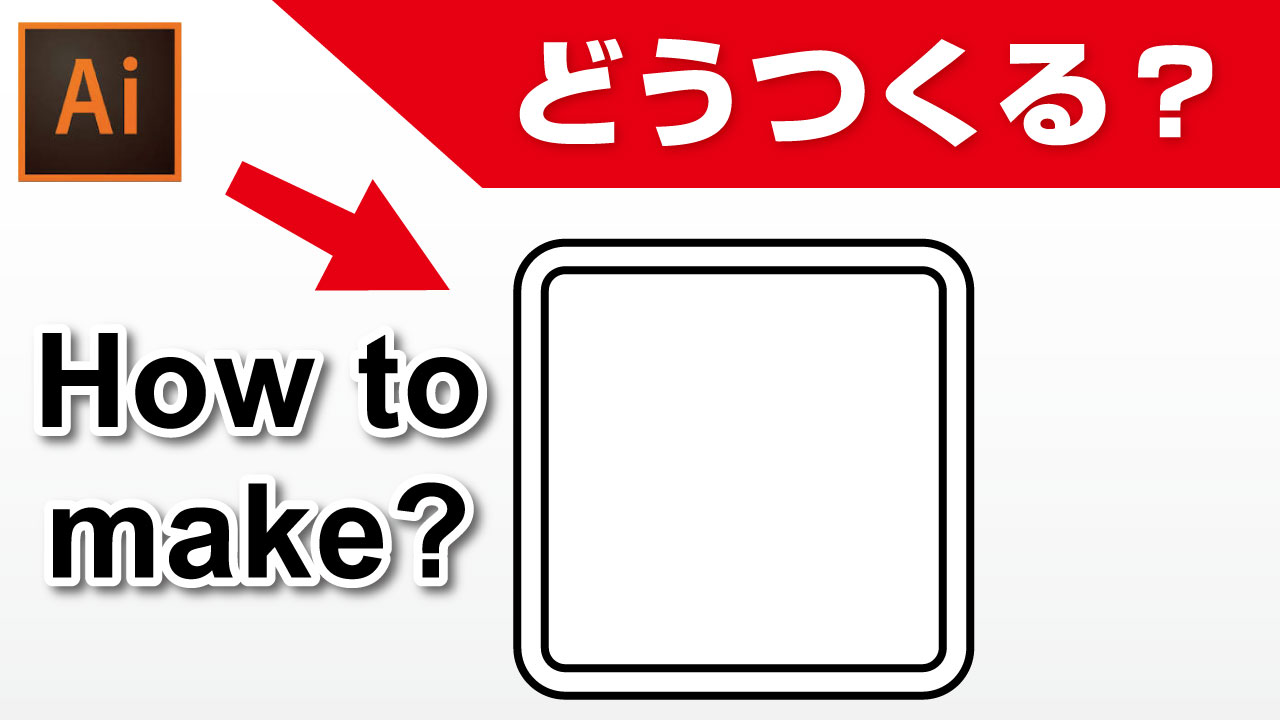

.png)
コメント